Si el vostre GTFO continua congelant-se o congelant-se al vostre PC amb Windows, podeu fer algunes coses per intentar solucionar el problema. Primer, proveu de reiniciar l'ordinador. Si això no funciona, proveu de desinstal·lar i tornar a instal·lar GTFO. Si encara teniu problemes, poseu-vos en contacte amb un expert informàtic per obtenir ajuda.
Si GTFO continua congelant-se o congelant-se al vostre PC amb Windows, aquesta publicació us ajudarà. GTFO és un popular joc de terror de supervivència. joc de trets en primera persona jugat per milions d'amants del joc. Tot i que la gent gaudeix jugant a aquest joc, molts usuaris han informat de problemes de rendiment amb GTFO als seus ordinadors. Per a alguns usuaris, el joc continua bloquejant-se enmig del joc. Tot i que molts usuaris experimenten bloquejos quan intenten executar GTFO. El joc fins i tot es congela i no respon i no es pot jugar. Ara, si sou un dels usuaris afectats, podeu seguir aquesta guia i executar GTFO sense cap problema.

Per què GTFO continua bloquejant-se o congelant-se al PC?
Hi pot haver molts factors que poden fer que el joc GTFO es bloquegi o es bloquegi. Aquests són els escenaris possibles:
- La manca de drets d'administrador per executar GTFO al vostre PC pot provocar bloquejos i bloquejos. Per tant, si l'escenari és aplicable, podeu executar el joc com a administrador per solucionar el problema.
- Si els fitxers del joc GTFO estan infectats o danyats, el joc no funcionarà correctament i és probable que es bloquegi o es bloquegi. Per tant, podeu provar de verificar la integritat dels fitxers del joc per resoldre el problema.
- Un altre motiu pel qual el joc GTFO es bloqueja és un controlador de gràfics obsolet. El controlador de gràfics s'ha d'actualitzar per evitar bloquejos i problemes de congelació al joc. Per tant, actualitzeu el controlador de gràfics a la darrera versió.
- Si heu activat l'overclocking al vostre PC, pot ser que el joc es bloquegi. En aquest cas, podeu aturar l'overclocking per solucionar el problema.
- Alguns paràmetres gràfics del joc també poden provocar que el joc es bloquegi. Per tant, podeu provar de canviar la configuració gràfica del joc en conseqüència per solucionar el problema.
- Un altre motiu del mateix problema podria ser la interferència antivirus. Per tant, desactiveu el vostre antivirus i comproveu si podeu jugar al joc GTFO sense problemes o no.
- Les superposicions al joc també poden provocar que GTFO es bloquegi. Per tant, desactiveu les superposicions per solucionar el problema.
- Una instal·lació corrupta del joc causarà el problema. Per tant, podeu tornar a instal·lar el joc per solucionar el problema.
Pot haver-hi altres causes subjacents del problema. Podeu utilitzar la correcció adequada en funció de l'escenari que us correspongui. Abans d'esmentar les correccions, aquí teniu els requisits del sistema recomanats per jugar a GTFO que podeu consultar.
set devmgr_show_nonpresent_devices 1
Requisits del sistema recomanats per a GTFO:
- VOSTÈ: Windows 10 de 64 bits o posterior
- Processador: Intel Core i7 4790K o equivalent AMD
- APRÈS: 16 GB de RAM
- GP: NVIDIA GeForce GTX 970 o equivalent AMD
- DirectX: Versió 11
- Net: Connexió a Internet de banda ampla
- Emmagatzematge: 15 GB d'espai lliure
Si el vostre ordinador compleix els requisits del sistema anteriors, però GTFO continua congelant-se o congelant-se, seguiu endavant i utilitzeu les solucions següents.
GTFO continua congelant-se o congelant-se a PC amb Windows
A continuació, es mostren les solucions que podeu utilitzar si el joc GTFO continua bloquejant-se o bloquejant-se al vostre PC amb Windows 11/10:
- Executeu GTFO amb drets d'administrador.
- Verifiqueu la integritat dels fitxers del joc GTFO.
- Actualitzeu els controladors de gràfics a la darrera versió.
- Atura l'overclocking (si escau).
- Ajusteu la configuració del joc.
- Desactiva la superposició del joc a Steam.
- Apagueu el vostre antivirus.
- Torneu a instal·lar GTFO.
1] Executeu GTFO com a administrador.
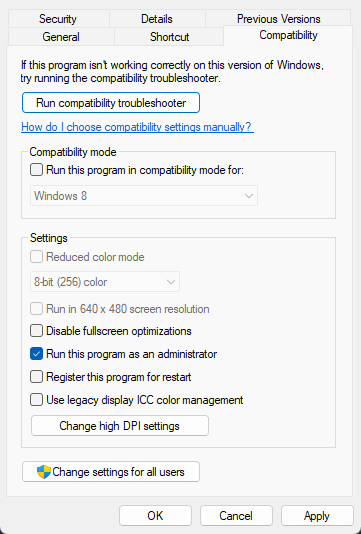
Primer, hauríeu de reiniciar el joc com a administrador i veure si el problema s'ha solucionat. De vegades, la manca de drets d'administrador fa que les aplicacions i els jocs es bloquegin. És possible que el joc GTFO no tingui els drets d'administrador necessaris per executar-se i, per tant, continua bloquejant-se al vostre ordinador. Per tant, si l'escenari és aplicable, hauríeu de poder resoldre el problema executant el joc com a administrador. Per fer-ho, només cal que feu clic amb el botó dret a l'executable i seleccioneu 'Executar com a administrador' al menú contextual.
Si el problema es resol, assegureu-vos que GTFO s'executa sempre amb drets d'administrador mitjançant els passos següents:
- Primer, localitzeu l'executable principal de GTFO al vostre sistema i feu-hi clic amb el botó dret. Si no coneixeu la ubicació exacta de GTFO, obriu Steam i aneu a LA BIBLIOTECA , feu clic dret a GTFO i seleccioneu Característiques, anar a FITXES LOCALS pestanya i feu clic Veure fitxers locals botó per obrir el directori d'instal·lació.
- Al menú contextual que apareix, seleccioneu Característiques opció.
- Ara aneu a Compatibilitat pestanya i marqueu la casella anomenada Executeu aquest programa com a administrador .
- A continuació, feu clic a Aplica > D'acord per desar els canvis.
- Ara GTFO s'executarà sempre com a administrador.
Si aquest mètode no us resol el problema, passeu a la següent solució per solucionar-lo.
2] Verifiqueu la integritat dels fitxers del joc GTFO.
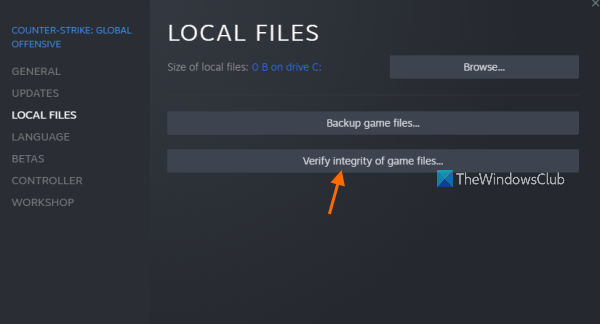
El següent que podeu fer és verificar i reparar els fitxers del joc. Si GTFO té fitxers de joc danyats o que falten, es bloquejarà al vostre PC i continuarà bloquejant-se o congelant-se. En resum, els fitxers de joc trencats faran que el joc es bloquegi. Per tant, si l'escenari és aplicable, només comprovar la integritat dels fitxers del joc GTFO per resoldre aquest problema.
Steam ofereix una opció especial per verificar els fitxers del joc. A continuació s'explica com utilitzar-lo:
feu clic per executar-lo i les edicions de l’instal·lador de Windows dels programes d’Office no s’entenen bé
- Primer, inicieu l'aplicació Steam i aneu a la biblioteca, on podreu trobar tots els jocs que heu instal·lat i comprat.
- A continuació, feu clic amb el botó dret al nom del joc GTFO i feu clic Característiques opció entre les opcions disponibles.
- Ara pots anar a Fitxers locals pestanya i feu clic Comprovació de la integritat dels fitxers del joc botó per permetre a Steam comprovar i reparar els fitxers del joc.
- Després d'això, podeu tornar a obrir el vostre joc i veure si funciona bé o no.
Si el joc GTFO continua congelant-se o congelant-se, haureu d'utilitzar una altra solució per solucionar el problema. Per tant, passeu a la següent solució potencial.
3] Actualitzeu els vostres controladors de gràfics a la darrera versió.
Contínuament posem èmfasi en la importància dels controladors de gràfics per a una experiència de joc fluida en un ordinador. Si teniu una versió obsoleta dels controladors de gràfics, això provocarà problemes de rendiment a les aplicacions de gràfics i als videojocs. Per tant, instal·leu els darrers controladors de gràfics i comproveu si el problema s'ha solucionat.
Per actualitzar els controladors de gràfics, seguiu els passos següents:
- Premeu Win + I per iniciar l'aplicació Configuració.
- Aneu a Windows Update > Opcions avançades.
- Feu clic a l'opció Actualitzacions addicionals.
- Baixeu i instal·leu qualsevol actualització pendent del controlador del dispositiu.
L'aplicació de gestor de dispositius també es pot utilitzar per al mateix. Alternativament, també podeu visitar el lloc web oficial del fabricant del dispositiu i descarregar el controlador de gràfics més recent. O els seus diversos actualitzadors gratuïts de controladors de tercers, així que utilitzeu qualsevol per detectar i actualitzar automàticament els controladors de dispositiu obsolets.
Després d'instal·lar les actualitzacions del controlador de gràfics, reinicieu l'ordinador i executeu GTFO per veure si els bloquejos o els bloquejos s'han aturat. Si no, passeu a la següent solució potencial.
Llegeix: Bloodhunt es congela, retarda o retarda a l'ordinador.
4] Atura l'overclocking (si escau)
L'overclocking ajuda a augmentar el rendiment de la CPU i la GPU, especialment per a videojocs i aplicacions d'edició de vídeo. Però, en molts casos, també pot causar problemes d'estabilitat per a aplicacions i jocs. Per tant, és millor desactivar l'overclocking i després jugar. Si l'overclocking provocava que el GTFO es bloquegés, el problema es solucionarà. Tanmateix, si aquest escenari no us aplica, passeu a la següent solució potencial.
5] Ajusteu la configuració del joc.
Alguns paràmetres de gràfics del joc també poden provocar bloquejos del joc GTFO. Molts usuaris afectats han confirmat que canviar la configuració gràfica del joc els ha ajudat a mitigar els problemes de bloqueig i bloqueig al joc GTFO. Per tant, també podeu provar de fer el mateix i veure si el problema s'ha solucionat. També podeu jugar amb la configuració gràfica i veure què us funciona.
A continuació, es mostra com podeu canviar la configuració dels gràfics del joc a GTFO:
- Primer, obriu GTFO i entreu al seu menú de configuració.
- Ara aneu a la pestanya Vídeo a la finestra Configuració i canvieu la configuració següent:
Permís: La vostra resolució de pantalla nativa
La sincronització vertical: Defectuós
Allisat: Defectuós
i executeu GTFO en mode de finestra sense vores - Després d'això, deseu la configuració i sortiu de la finestra.
- Finalment, proveu de jugar a GTFO per veure si encara es bloqueja/congela o no.
També pots provar de canviar altres paràmetres de gràfics i veure quins t'ajuden a executar el joc sense problemes. Tanmateix, si el problema encara es produeix, utilitzeu la següent solució possible per resoldre els problemes de bloqueig i bloquejos de GTFO.
Veure: Wolcen Lords of Mayhem es bloqueja i no s'executarà amb Windows.
codi d'error 0x800106ba
6] Desactiveu la superposició al joc a Steam
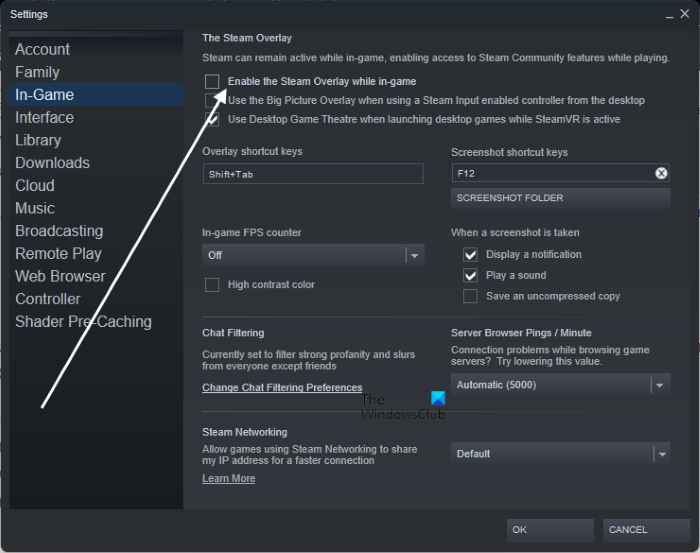
Si heu activat la superposició del joc a Steam, desactiveu-la i comproveu si el problema ha desaparegut. Segons diversos informes, les superposicions al joc estan fent que el joc es bloquegi i es bloquegi. Per tant, desactiveu la superposició de vapor mitjançant els passos següents:
- Primer, obriu el vostre client de Steam i aneu a LA BIBLIOTECA .
- Ara feu clic amb el botó dret al nom del joc GTFO i toqueu la icona Característiques opció.
- Des de GENERAL secció, desmarqueu la casella titulada Activa la superposició de Steam mentre juga .
També pots desactivar la superposició del joc per a tots els jocs de Steam i veure si el problema s'ha resolt. Així és com:
errors sysmenu.dll
- Primer, obriu Steam i feu clic a Steam > Configuració opció.
- Ara aneu a En joc pestanya i desmarqueu Activa la superposició de Steam mentre juga opció.
Si el problema es resol, genial. Però si el joc encara es bloqueja o es bloqueja, utilitzeu la següent solució possible.
7] Desbloquegeu l'antivirus
S'ha conegut que els antivirus de tercers causen bloquejos en jocs com GTFO a Windows. Com a resultat, el joc es bloqueja o es bloqueja i no es pot jugar. Per comprovar si el vostre antivirus interfereix amb GTFO, simplement desactiveu el vostre antivirus i després obriu GTFO. Si pots jugar sense problemes, pots estar segur que el problema es deu al teu antivirus.
Ara és possible que no vulgueu desactivar el vostre antivirus mentre jugueu a un joc en línia, ja que pot atraure virus i programari maliciós al vostre sistema. Per tant, per solucionar aquest problema, podeu afegir l'executable principal GTFO a la vostra llista d'excepcions/exclusions antivirus o llista blanca. Només cal que obriu la configuració del vostre programa antivirus i cerqueu la configuració de llista blanca/exclusions/exclusions. Després d'això, afegiu l'executable del joc a la llista i reinicieu el joc per jugar-hi sense problemes.
8] Torneu a instal·lar GTFO
Si totes les solucions anteriors no van ajudar, com a últim recurs, podeu tornar a instal·lar el joc. Els fitxers d'instal·lació de GTFO poden estar danyats, danyats o infectats amb virus. Per tant, el joc funciona malament i es bloqueja o es bloqueja constantment a l'ordinador. Per tant, podeu desinstal·lar el joc del vostre ordinador i tornar a instal·lar una còpia neta del joc.
Per tornar a instal·lar GTFO a Windows 11/10, seguiu el procediment següent:
- Primer, obriu l'aplicació Steam i aneu a la BIBLIOTECA.
- Ara feu clic amb el botó dret al joc GTFO i, al menú contextual resultant, seleccioneu Gestiona > Suprimeix opció.
- Seguiu les instruccions a la pantalla i completeu la desinstal·lació.
- Després d'això, obriu l'Explorador de fitxers amb Win + E i suprimiu les carpetes següents a la ubicació especificada: |_+_|.
- Després d'això, reinicieu l'ordinador i torneu a instal·lar el joc GTFO a Steam.
- Finalment, obriu GTFO i esperem que funcioni sense fallades ni problemes de congelació.
Espero que això ajudi.
Per què el meu joc continua fallant?
Hi ha molts factors responsables de la fallada d'un joc en un ordinador. Això pot ser causat per controladors de gràfics obsolets, fitxers de joc danyats, Windows obsolet, infecció per virus i altres motius. A més, si el vostre ordinador no compleix els requisits mínims del sistema per al joc, es bloquejarà.
Com puc millorar el rendiment del meu GTFO?
Per fer que GTFO funcioni millor al vostre ordinador, podeu ajustar la configuració de la targeta gràfica en conseqüència. A més, canvieu el pla d'energia del vostre ordinador i configureu-lo al mode 'Millor rendiment'. També podeu actualitzar el vostre joc, desactivar la gravació en segon pla i la barra de jocs de Xbox i actualitzar els controladors de gràfics perquè GTFO funcioni millor. També podeu seguir els mètodes que hem esmentat en aquesta publicació per posar en funcionament GTFO sense problemes.
Ara llegiu: Arregleu els bloquejos, els blocs i els blocs FPS a GTFO al PC amb Windows.




![Ground Branch no s'iniciarà ni s'iniciarà a l'ordinador [Corregit]](https://prankmike.com/img/games/5B/ground-branch-won-rsquo-t-launch-or-start-on-pc-fixed-1.png)









